Kontroler Xbox One ciągle się rozłącza {rozwiązany}
Opublikowany: 2021-02-23Hola! Amigos, post wyjaśnia, jak naprawić problemy z rozłączaniem kontrolera Xbox One. Przeczytaj cały zapis, aby uzyskać głęboki wgląd w to!
Entuzjaści gier mogą zrozumieć ból tylko wtedy, gdy ich kontroler Xbox One nie działa dokładnie. Obecnie wielu użytkowników kontrolerów Xbox One narzekało, że po podłączeniu kontrolera do konsoli, kontroler Xbox One ciągle się wyłącza .
Czy kiedykolwiek próbowałeś wykreślić przyczynę tego? Cóż, jaka by nie była twoja odpowiedź – ale nie panikuj, bo bardzo łatwo jest uporać się z tym problemem. W tym artykule wyjaśnimy sposoby rozwiązania tego problemu. Ale zanim przejdziemy do rozwiązań, dobrze byłoby dowiedzieć się, dlaczego tak się dzieje.
Dlaczego kontroler Xbox One ciągle się rozłącza?
To frustrujące, gdy kontroler Xbox One traci połączenie, ale czy kiedykolwiek zastanawiałeś się, jakie są tego przyczyny? Cóż, jest wiele powodów, przez które twój kontroler Xbox One traci swoje chłodzenie i powoduje błędy. Zwykle jednak przestarzałe lub wadliwe oprogramowanie układowe kontrolera oraz problemy z zasilaniem baterii, z powodu których kontroler Xbox One nie działa prawidłowo. Jednak, jak powiedzieliśmy, nie musisz się martwić, ponieważ możesz łatwo i szybko rozwiązać ten sam problem.
Proste i najlepsze sposoby naprawy kontrolera Xbox One ciągle się rozłączają
Tutaj, w Tech Pout, wymieniliśmy niektóre z najbardziej skutecznych i wygodnych sposobów rozwiązania problemu z odłączaniem kontrolera Xbox One. Przejdźmy do rozwiązań rozwiązywania problemów!
Sposób 1: Umieść kontroler bliżej konsoli
Zwykle odległość nie ma znaczenia, ale jeśli chodzi o powiązania technologiczne, ma to dosłownie duże znaczenie. Wracając więc do rzeczy, jeśli używasz kontrolera bezprzewodowego, być może kontroler Xbox One utraci połączenie, ponieważ jest poza zasięgiem. Dlatego, aby rozwiązać ten problem, najpierw spróbuj umieścić kontroler bliżej konsoli . I warto zauważyć, że kontroler zakrywa głowę konsoli. Wypróbuj to podejście, jeśli to nie działa, przejdź do innych zaawansowanych poprawek.
Przeczytaj także: Jak rozwiązać problem z awarią Modern Warfare na PC?
Sposób 2: Włącz i włącz konsolę
Jeszcze innym sposobem rozwiązania tego problemu jest cykl zasilania. Tak więc, wyłącz i włącz konsolę, aby rozwiązać problem. Kontroler Xbox One stale rozłącza problemy. Oto kroki, które należy wykonać!
Krok 1:- Na głowie konsoli Xbox One będzie przycisk Xbox, przytrzymaj ten przycisk przez około 10 sekund, aby wyłączyć konsolę.
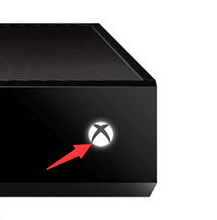
Krok 2: - Po chwili ponownie naciśnij ten przycisk Xbox, aby go włączyć .
Krok 3: Włącz kontroler Xbox One.
Teraz wypróbuj swój kontroler i sprawdź, czy to działa, czy nie.
Sposób 3: Spróbuj ponownie podłączyć kontroler
Czasami powolne połączenie może być przyczyną braku połączenia kontrolera Xbox one. W takim przypadku spróbuj odbudować połączenie. Oznacza to, że spróbuj ponownie podłączyć kontroler Xbox One . Jeśli więc masz kontroler przewodowy, odłącz kabel i podłącz go ponownie. A jeśli używasz kontrolera bezprzewodowego, postępuj zgodnie z instrukcjami podanymi poniżej, aby ponownie podłączyć kontroler bezprzewodowy.
Krok 1:- Naciśnij przycisk łączenia na kontrolerze bezprzewodowym, aż zaświeci się przycisk przedstawiony na kontrolerze.
Krok 2: - Po chwili ponownie naciśnij przycisk łączenia na kontrolerze bezprzewodowym i włącz go.
Wypróbuj tę metodę i sprawdź, czy problem został rozwiązany, czy nadal kontroler Xbox One traci synchronizację.
Przeczytaj więcej: Jak naprawić Minecraft nie uruchamia się w systemie Windows 10
Sposób 4: Zmień baterie lub wymień pakiet baterii
Kontroler Xbox One ciągle się wyłącza z powodu niskiego czasu pracy baterii. W takim przypadku należy zwrócić odpowiednią uwagę na wskaźnik baterii na ekranie głównym i upewnić się, że ma odpowiednią moc. Jeśli tak nie jest, musisz wymienić baterie lub odnowić pakiet baterii.
Sposób 5: Aktualizuj oprogramowanie sprzętowe kontrolera
Być może z powodu przestarzałego lub uszkodzonego oprogramowania układowego kontroler Xbox One ciągle się rozłącza. Dlatego upewnij się, że oprogramowanie układowe kontrolera jest zawsze powiązane z jego najnowszą wersją, a jeśli tak nie jest. W takim razie nie martw się, oto kroki, aby zaktualizować oprogramowanie układowe kontrolera Xbox One !

Krok 1: - Nawiąż połączenie między konsolą a kontrolerem za pomocą kabla USB.
Krok 2: – Następnie zaloguj się do usługi Xbox Live na konsoli.
Krok 3:- Następnie naciśnij przycisk Menu na kontrolerze .
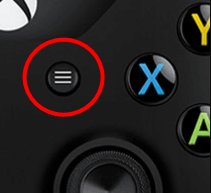
Krok 4: – Później wybierz opcję Ustawienia.
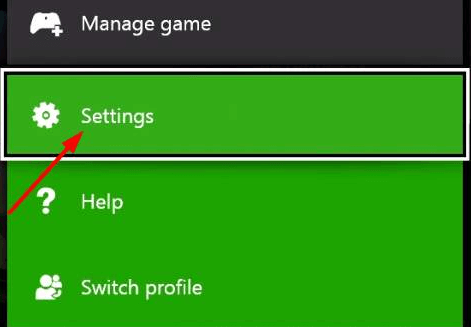
Krok 5: – Teraz znajdź opcję Urządzenia i akcesoria i kliknij ją.
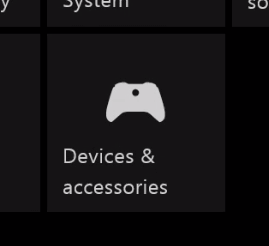
Krok 6:- Następnie wybierz kontroler, z którym występuje problem, a następnie wybierz opcję Aktualizuj, aby przejść dalej.
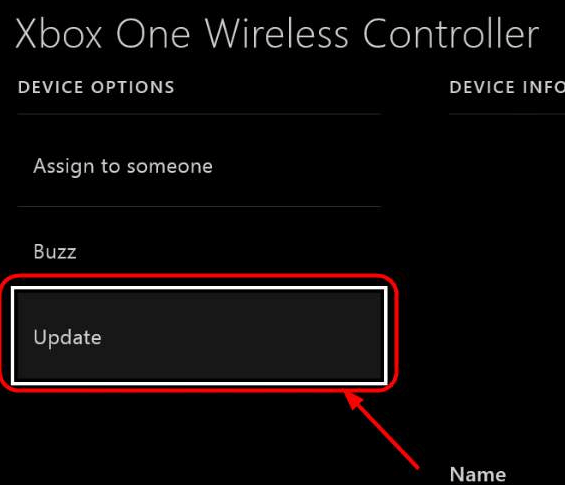
Krok 7: – Następnie kliknij opcję Kontynuuj, aby kontynuować.

Na wszelki wypadek, jeśli oprogramowanie układowe kontrolera zostanie zaktualizowane , wyświetli się komunikat wyskakujący z napisem Nie są potrzebne aktualizacje. A jeśli aktualizacja jest dostępna, poczekaj chwilę, aż zostanie zaktualizowana. Później sprawdź, czy kontroler Xbox One utracił połączenie, czy nie.
Przeczytaj więcej: Pobierz i zaktualizuj sterowniki Razer dla Windows 10/8/7
Sposób 6: Użyj innego kontrolera
Jeśli wypróbowałeś wszystkie metody, a nadal twój kontroler Xbox ciągle się rozłącza, użyj innego kontrolera. Jeśli drugi kontroler działa bez zarzutu, należy zmienić poprzedni kontroler. A jeśli oba kontrolery nie działają, co wyraźnie wskazuje, że konsola wymaga naprawy.
Sposób 7: Zaktualizuj sterowniki kontrolera Xbox One
Jeśli twój kontroler jest podłączony do komputera, być może nieaktualne sterowniki uniemożliwiają prawidłowe działanie kontrolera. Czasami z powodu przestarzałych lub uszkodzonych sterowników kontrolera dla konsoli Xbox One kontroler ciągle się rozłącza. Dlatego zawsze pamiętaj, aby zaktualizować sterownik kontrolera Xbox One , gdy tylko zostaną wydane przez producentów.
Jeśli nie masz wystarczających umiejętności technicznych i czasu, nie możesz ręcznie pobrać odpowiednich sterowników. Dlatego, aby wykonać to zadanie dość łatwo i natychmiast, użyj Bit Driver Updater , kompleksowego rozwiązania do aktualizacji sterowników. Postępuj zgodnie z instrukcjami udostępnionymi poniżej, aby zaktualizować nieaktualne sterowniki za pomocą programu Bit Driver Updater.
Krok 1: Pobierz Bit Driver Updater z poniższego łącza.
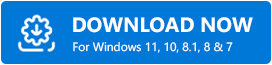
Krok 2: Następnie zakończ proces instalacji i uruchom go w swoim systemie.
Krok 3: Po uruchomieniu oprogramowanie automatycznie rozpocznie skanowanie komputera w poszukiwaniu wadliwych lub nieaktualnych sterowników.
Krok 4: Następnie wyświetla listę wszystkich nieaktualnych sterowników i odzwierciedla przycisk Aktualizuj teraz. Kliknij go, aby zaktualizować sterowniki jeden po drugim.
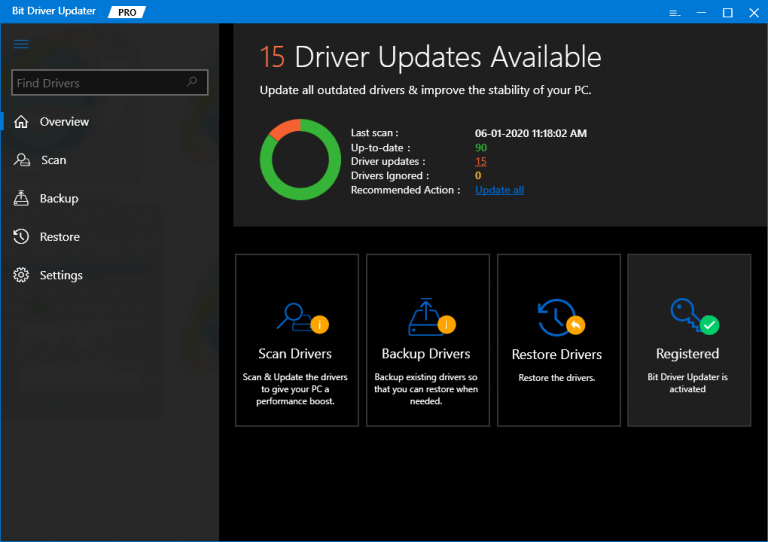
Krok 5: Alternatywnie możesz zaktualizować wszystkie sterowniki za jednym razem, klikając przycisk Aktualizuj wszystko zamiast Aktualizuj teraz.
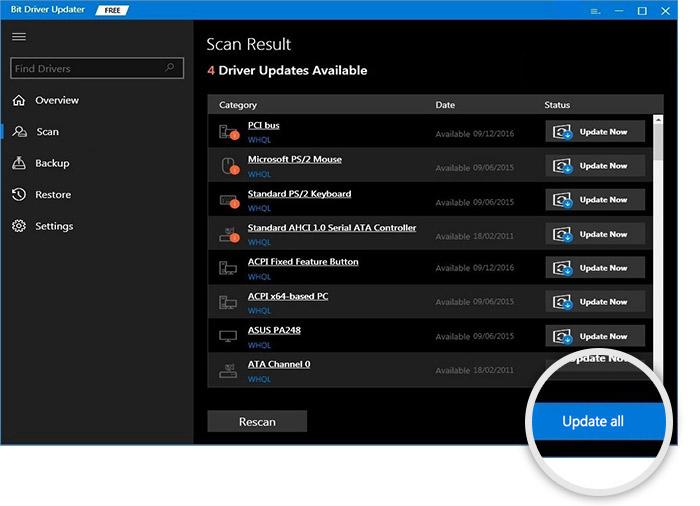
W ten sposób w mgnieniu oka możesz zaktualizować wszystkie nieaktualne sterowniki za pomocą niesamowitego narzędzia Bit Driver Updater.
Kontroler Xbox One ciągle się rozłącza [rozwiązane]
W ten sposób sposób, w jaki można naprawić kontroler Xbox One, powoduje dość łatwe i natychmiastowe rozłączanie problemów. Chociaż wszystkie te obejścia mogą rozwiązać ten problem, nadal nie musisz wypróbowywać ich wszystkich. Po prostu czytaj dalej, aż znajdziesz ten, który Twoim zdaniem może rozwiązać problem. Na razie znasz metody rozwiązania tego irytującego problemu. Mam nadzieję, że ten opis okaże się bardzo pomocny.
Które rozwiązanie zadziałało dla Ciebie? Powiedz nam w sekcji komentarzy poniżej. Inni użytkownicy mogą więc uzyskać pomoc. I nie zapomnij zapisać się do naszego Newslettera, aby być na bieżąco!
